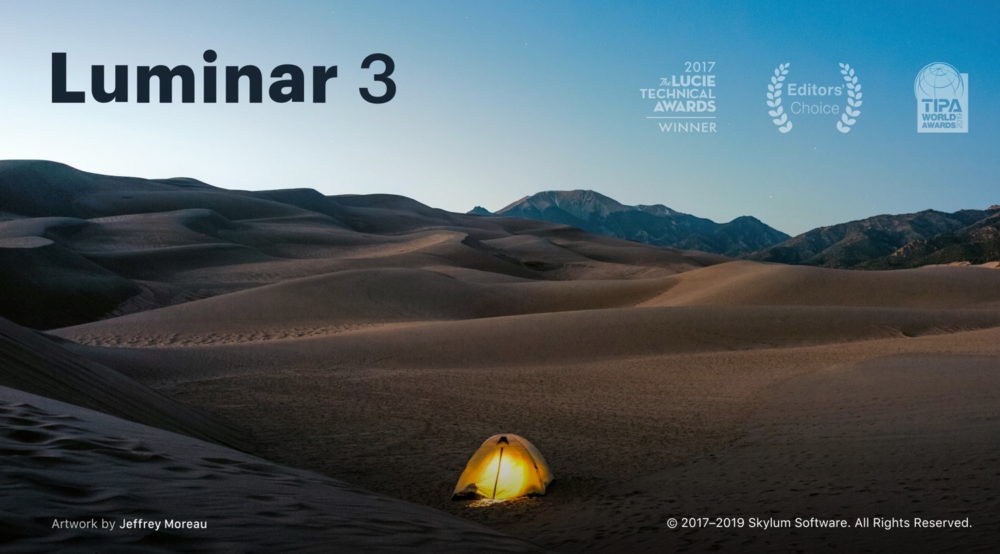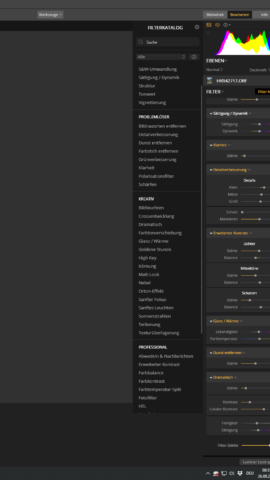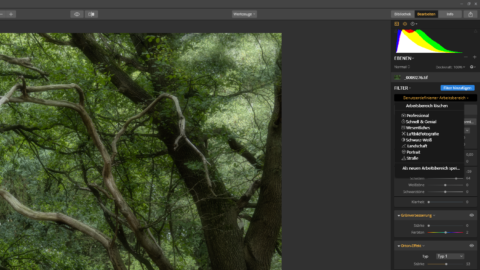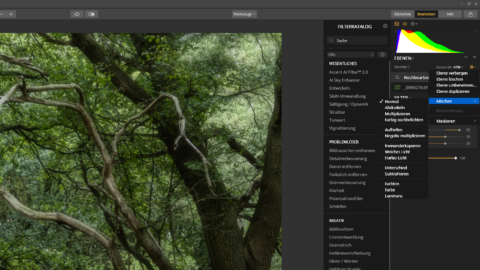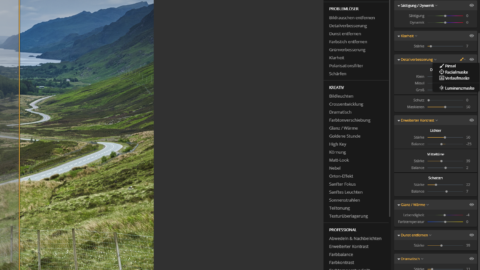UPDATE (Stand: 22.04.2020). Weitere Bolgartikel zu Luminar verfügbar
Luminar 4.2. mit neuer AI
Luminar 4.2. Update
Luminar 4 – Alles nur AI?
Seit geraumer Zeit kommt man in den sozialen Medien und der Fachpresse kaum um den Namen Luminar herum. Die Software ist angetreten, um dem Platzhirschen Adobe Ligthroom (nachfolgend als “LR” bezeichnet) die Vormachtstellung unter den RAW-Entwicklern streitig zu machen. Da ich Luminar aus Interesse auch seit ein paar Monaten nutze, möchte ich hier einen kurzen Einblick in diese Software geben. Es handelt sich nicht um eine lückenlose Auflistung aller Möglichkeiten, sondern eher um einen Vergleich mit LR und die besonderen Merkmale von Luminar.
Die Firma Skylum, ehemals Macphun ist in Sachen Bildbearbeitung kein unbeschriebenes Blatt. Unter MacOS gab es diese und andere Software (z.B. Aurora HDR) schon länger. Erst mit der Ende letzen Jahres eingeführten PC-Version nimmt die Software Fahrt auf, wurde doch auch der Firmenname geändert.
Preisfrage
Viele stören sich an dem Abo-Model von Adobe, was mindestens mit ca. 140 EUR/Jahr zu Buche schlägt. Darin enthalten sind dann 20 GB Cloud-Speicher und neben den beiden Versionen LR-Classic und Ligthroom (so nennt sich inzwischen die cloud-basierte Version) auch das mächtige Photoshop. Als es noch keine Aboversionen gab, musste man für neue Funktionen ein Update seiner Software kaufen. Ob das besser war sei dahingestellt. Sicher hatte man so die Möglichkeit mit der “alten” Version weiter zu arbeiten, was bei der Abo-Variante nicht mehr geht. Luminar kostet derzeit 69 EUR einmalig. Jedoch wird es auch bei Skylum für Luminar Updates geben, die dann ebenfalls kostenpflichtig sind.
Lightroom als Messlatte
Sicher gibt es neben Lightroom noch viele andere RAW-Konverter, jedoch kommt man an Lightroom bei der Entwicklung von Fotos im kameraeigenen “Roh-Format” nicht vorbei. Ob es für die reine Bildbearbeitung bessere Lösungen gibt ist sicher auch Geschmacksache. Geht es allerdings um die Möglichkeiten der Sortierung einer umfangreichen Fotosammlung, so ist Lightroom schwer zu toppen. Im sogenannten Bibliotheks-Modul stehen sehr umfangreiche, teils automatisierbare Funktionen bereit, um Fotos zu sortieren und mit verschiedenen Merkmalen wie Sternebewertung, Farbmarkierungen und Stichwörtern zu versehen.
Ferner kann eine Volltextsuche, die alle zum Bild verfügbaren Meta-Daten durchsucht, genutzt werden. Das ist in dieser Art bis dato konkurrenzlos. Es fällt auf, das viele Programme auch bei der Anordnung der Regler oder der Werkzeuge versuchen das Adobe-Pendant zu imitieren. Auch das spricht dafür, dass die Struktur von Lightroom so falsch nicht sein kann.
Ich finde das nichts dagegen spricht, verschiedene Programm zu nutzen. Luminar in der “Flex-Version” arbeitet als Plugin und steuert somit auch in LR oder Photoshop die umfangreichen Bearbeitungsfunktionen ohne auf die gewohnten Möglichkeiten von LR verzichten zu müssen.
Die Luminar-Bilbliothek
Die Bildbearbeitung mit Luminar erfordert deutlich weniger Einarbeitungszeit als andere Programme. Auch Luminar verfügt über eine “Bibliothek“. Wie bei LR sind die Bearbeitungsschritte und der Speicherort der Fotos in einer Art Datenbank gespeichert. Den größten Teil des Bildschirms nimmt die Ansicht der Fotos im Raster oder im Vollbild ein. Die Vorschaugröße ist einstellbar. Ähnlich wie LR sieht man an der Seite die Ordnerstruktur auf der Festplatte. Zusätzlich lassen sich die Bilder auch in Alben (bei LR Samlungen) sortieren. Wenn man nun einen Ordner, der bereits in den Verknüpfungen enthalten ist im Dateisystem verschiebt, so behält Luminar im Gegensatz zu LR die Zuordnung bei. Automatisiertes Erstellen von Sammlungen (bei LR Smart-Sammlungen) die anhand verschiedener Merkmale Fotos automatisch zu einer Sammlung hinzufügen, findet man bei Luminar nicht.
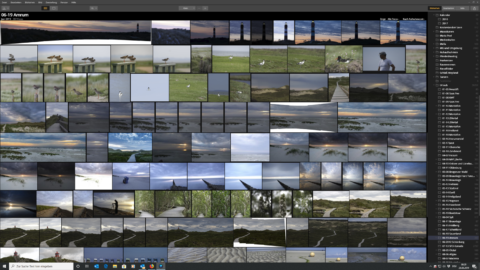
Farbmarkierungen und Sternebewertungen der Fotos sind möglich. Zusätzlich kann man Fotos als “Favoriten” kennzeichnen, markieren oder auch ablehnen. Nach diesen Kriterien gefiltert kann man dann die Fotos auch anzeigen lassen. Ein Verschlagwortung mit Stichwortsätzen fehlt jedoch ebenso wie eine Sortiermöglichkeit nach verschiedenstens Parametern. So kann Luminar z.B. keine Fotos anzeigen die an einem bestimmten Tag und mit einem bestimmten Objektiv gemacht wurden. Das liegt daran, das Luminar derzeit nur rudimentäre EXIF Daten der Fotos lesen kann, die IPTC Informationen fehlen jedoch. Diese Funktion ist aber bereits in Arbeit.
Eine Besonderheit ist die “Schnelle Bearbeitung”. Wählt man in der Bibliothek diese Funktion, so kann man auch Fotos bearbeiten ohne diese in die Verknüpfungen zu importieren.
Die Bearbeitung
Unter “Bearbeiten” finden sich mächtigen Tools, bei Luminar Filter genannt, mit denen man die Fotos bearbeiten kann. Diese aktuell 50 Filter oder Werkzeuge, die in fünf Rubriken unterteilt sind, lassen sich einzeln zum sog. Arbeitsbereich hinzufügen. Diese Filter haben zum Teil Namen wie “Grünverbesserung“, “Sanftes Leuchten”oder “Polfilter”. Mit dieser Bezeichnung gelingt es auf einfachem Wege,ein Bild zu verbessern ohne im Detail wissen zu müssen, was genau hinter dem Regler passiert, da die Namen selbsterklärend sind. Man kann sich sogar alle Filter zu seinem eigenen Arbeitsbereich zusammenfassen. Einige Arbeitsbereiche sind bereits vordefiniert. So behält man zu Beginn eine bessere Übersicht über die für das Genre nötigen Anpassungen am Foto. Denn ein Landschaftsfoto wird anders bearbeitet als ein Portraitfoto.
Es finden sich unter den Filtern natürlich auch Effektfilter. Darunter auch solche, die gerade in der Anfangszeit von Luminar meist völlig übertrieben eingesetzt wurden, wie z.B. der Filter “Sonnenstrahlen”, der eine umfangreich konfigurierbare Sonne nebst Strahlen ins Bild zaubert. Dezent eingesetzt kann dieser Filter jedoch auch helfen, einen bestehenden Sonnenstern zu verschönern (…wer es mag). Einen schönen Effekt generiert der “Orton-Effekt” den man auch mit Photoshop und verschiedenen Korrekturebenen erreichen kann. Er dient dazu einen mystischen Eindruck zu erzeugen. Gerade bei Waldfotos und trübem Wetter kann man den Fotos damit einen besonderen Look verpassen.

Künstliche Intelligenz
Einige Filter, die Skylum “AI-Filter” (Artifical Intelligence) nennt, erlauben es ein Bild mit einem einzigen Regler “besser” zu machen. Dazu gehört an erster Stelle der bereits weiter entwickelte Filter “Accent-AI-Filter”. Das Bild wird analysiert und entsprechend der Ergebnisse werden bereits viele Anpassungen vorgenommen. Auch hier ist es nicht nötig, das man weiß ob nun die Sättigung bestimmter Farbwerte erhöht wurde oder der Kontrast in einzelnen Bildbereichen verstärkt wurde; hier zählt dann eher das Ergebnis. Für Einsteiger sehr schön, da sich der gleiche Effekt nur durch gezielte Korrekturen und mehrere Filter erreichen ließe.
Diese Art der Filter werden konsequent weiterentwickelt. Ein Filter nur für den Himmel nennt sich “AI-Sky-enhancer”. Dieser ist, wie der Name vermuten lässt, für einen knackigeren Himmel verantwortlich. In der Planung ist auch ein Filter, der einen kompletten Himmel ersetzen kann, nebst Wolken oder einstellbarer Lichtstimmung. Erste Videos (Links siehe unten) zu diesem Feature, welches bei Luminar 4.0 Einzug hält, sind sehr vielversprechend. Für mich eher nicht interessant, da ich derartige Veränderungen an Fotos nicht vornehme. Technisch jedoch – auch bei aufwendigen Szenarien – überzeugend. Es bleibt abzuwarten, welche Filter in den kommenden Versionen die AI erben werden.
Insgesamt lassen sich mit den AI Filtern passable Ergebnisse erzielen, wenn man es nicht übertreibt.
Die guten Erklärvideos und recht große Community machen es dem Einsteiger zusätzlich einfach sich in Luminar einzuarbeiten.
Nichts für Profis?
Neben diesen einsteigerfreundlichen Filtern gibt es natürlich auch die aus LR bekannte Palette an Reglern.
Luminar nennt diesen Filter “Raw-Entwicklung”. Die hier angeordneten Werkzeuge finden sich in LR bei den Grundeinstellungen wieder. Auch eine HSL Bearbeitung, lokale Korrekturen und viele weitere Filter ermöglichen ein gewohntes Arbeiten außerhalb der automatischen Verbesserungen.
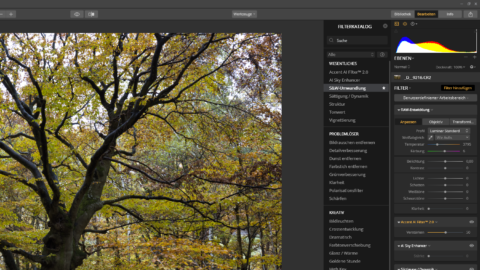
Luminar geht jedoch noch einen Schritt weiter, da ein Bearbeiten in Ebenen möglich ist. Wie aus Photoshop bekannt lassen sich hier mehrere Ebenen erstellen und z.B. Korrekturen erstellen, die man man dann per Pinsel auf die darunter liegende Ebene übertragen kann. Auch die Mischmodi, also die Art, wie die Ebenen verrechnet werden sollen, ist bei Luminar einstellbar.; ein Merkmal, dass bei LR komplett fehlt. Jeder Filter lässt sich zudem auch per Pinsel oder anderer lokaler Korrekturwerkzeuge wie z.B. Radialfilter nur auf bestimmte Bildbereiche anwenden.
Verschiedene Filter, die unter dem Label Professional angeordnet sind, erlauben weitreichende Korrekturen.
Mit “Kurven” lassen sich für die einzelnen Farbkanäle die Gradationskurven anpassen. Punkte lassen sich wie in LR durch einen Klick auf die Kurve hinzufügen. Ein Doppelklick entfernt diese wieder. Mit dem LUT-Mapping hat man weitere Möglichkeiten die Fotos mit einem speziellen Bildlook zu versehen.
Man findet auch eine Art Verlauf mit dessen Hilfe sich die Fotos in verschiedenen Arbeitsschritten anzeigen lassen und einzelne Schritte rückgängig gemacht werden können. Alle Schritte werden hier in einer Chronik dargestellt und als Information zu der Bilddatei gespeichert. Die Möglichkeiten sind jedoch noch etwas rudimentär im Vergleich zu LR.
Die aus LR bekannten Presets heißen in Luminar Looks und können in gleicher Art und Weise angewendet werden. Es lassen sich hier neben den bereits enthaltenen Looks auch eigene kreieren.
Was fehlt bei Luminar?
Lumiar beherrscht von Haus aus keine HDR Verarbeitung. Dazu gibt es aus gleichem Haus die recht bekannte Software Aurora HDR. Ebenso fehlt (noch) das Zusammensetzen mehrere Fotos zu einem Panorama. An den Sortiermöglichkeiten der Bibliothek sollte ebenfalls noch gearbeitet werden. Dies muss jedoch kein Nachteil sein,wenn man eine solche Funktionalität nicht benötigt. Es fällt nur im direkten Vergleich mit LR auf.
Schön wäre auch, wenn Skylum noch an der Performanceschraube drehen würde. Hin und wieder genehmigt sich mein Arbeits-PC die ein oder andere Pause, die ich bei LR so nicht gewohnt bin. Verglichen mit den ersten Versionen hat sich jedoch in Sachen Verarbeitungsgeschwindigkeit schon immens viel zum positiven verändert.
Auch in Sachen Import/Export von Fotos ist hinsichtlich der Funktionalität noch Luft nach oben. Diese Funktionen sind auf das nötigste beschränkt und machen es so dem Einsteiger sicher einfacher. Wer jedoch schon beim Import bestimmte Entwicklungseinstellungen anwenden möchte, muss hoffen, dass dieses Features bei Skylum auf der Agenda steht. Es sind letztlich Details, die man vermisst, wenn man sie bisher in LR genutzt hat. Bei mir sind das z.B. die verschiedenen Raster (Freistellungsüberlagerungen), die man für einen evtl. Beschnitt oder zur Kontrolle bestimmter Gestaltungsrichtlinien einblenden kann. Hier bietet Luminar lediglich das Drittelraster und den goldenen Schnitt zur Auswahl.
LR bietet zudem ein Vielzahl von Tuningmaßnahmen und diverse Optionen, die sich z.B. im Menü “Voreinstellungen” und “Katalogeinstellungen” verbergen. Dort werden unter anderem die Größe der Vorschaubilder oder der Speicherplatz des Caches eingestellt und dem Grafikchip der Grafikkarte Rechenoperationen zugewiesen. Des weiteren kann man die Dateiverwaltung konfigurieren. Diese Einstellmöglichkeiten gibt es bei Luminar nicht. Man liest jedoch trotz dieser Einstelloptionen immer wieder über Performanceprobleme bei LR.
Fazit
Jede Bildbearbeitungssoftware muss sich mit Adobe Lightroom vergleichen lassen. Dies gilt besonders dann, wenn Luminar als “Lightroom-Killer” angetreten ist. Ich möchte derzeit nicht auf LR verzichten, da ich in dem Foto-Abo auch hin und wieder gern auf Photoshop zurückgreife und die Bibliotheksfunktion nicht missen möchte. Mit den nächsten Updates sind bereits umfangreiche Erweiterungen in Sachen Sortierkriterien für Fotos in der Planung.
Zur reinen Bearbeitung von RAW Dateien jedoch bringt Luminar einige erfrischend neue Ansätze mit, die einfach Spaß machen. Möchtenman “manuell” die Fotos im Stile von LR bearbeiten geht auch das. Zudem bietet Luminar mit der Verarbeitung von Ebenen ein Feature, was der Konkurrent nicht mitbringt. Das trifft auch für verschiedene Filter zu, die es so in LR nicht gibt und die Bearbeitung komfortabler machen.
Wenn man auf die umfangreichen Katalogfunktionen von LR, die Module “Web”, “Karte”, “Diashow” und “Buch” verzichten kann und lediglich einen soliden und mit neuen Ansätzen der Bildbearbeitung versehenen RAW-Konverter sucht, der in recht kurzen Abständen neue Funktionen spendiert bekommt, so ist Luminar mehr als nur einen Blick Wert.
[UPDATE] Hier mein Eindruck von Luminar 4
Weitere Links zu Luminar:
Weitere Infos und Videos zu Luminar 3
Überblick über künftige Funktionen
Das Tool AI-Sky Replacement in Aktion
Derzeit biete ich in Zusammenarbeit mit der VHS Kaarst Kurse in der Bildbearbeitung mit LR an.
Möglicherweise wird es demnächst auch Kurse für Luminar geben. Weitere Infos dazu dann in einem der nächsten Newsletter 🙂
Newsletter abonnieren: